Cara Hapus Background di Canva, Bisa Gratis?
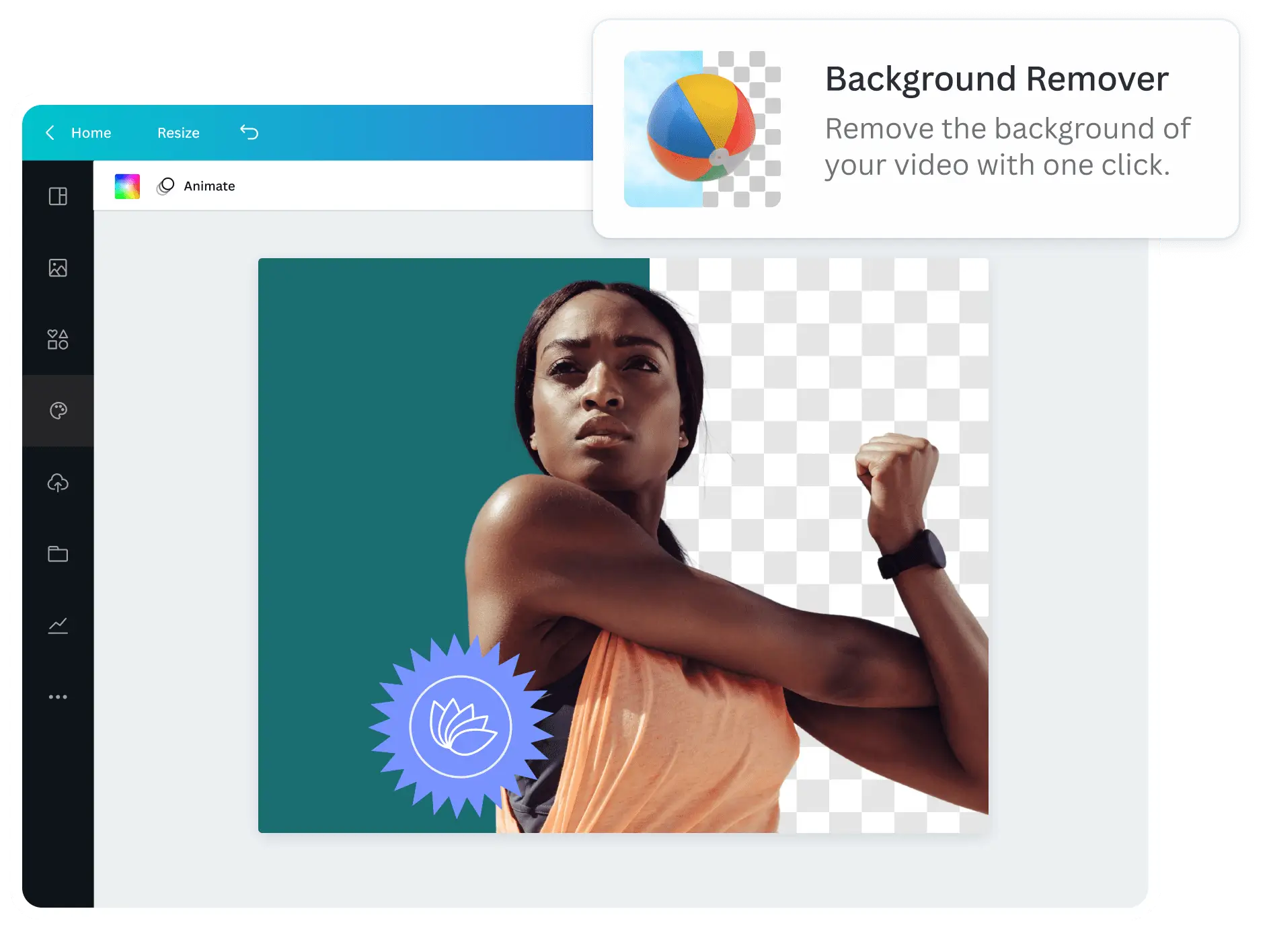
Menghapus latar belakang foto kini jadi lebih mudah dengan Canva, platform desain grafis populer yang ramah pengguna. Fitur hapus background di Canva memungkinkan Anda menghilangkan elemen yang mengganggu dalam hitungan detik, cocok untuk membuat desain profesional seperti logo, poster, atau konten media sosial.
Artikel ini akan memandu Anda langkah demi langkah untuk menghapus background menggunakan Canva, baik melalui laptop maupun HP, serta tips untuk hasil maksimal.
Mengapa Menghapus Background di Canva?
Menghapus background foto penting untuk berbagai keperluan desain, seperti:
- Membuat gambar produk yang bersih untuk e-commerce.
- Menyiapkan foto profil atau pas foto dengan latar polos.
- Membuat presentasi atau konten media sosial yang menarik.
Dengan fitur Penghapus Latar Belakang Canva yang didukung teknologi AI, Anda tidak perlu keahlian desain tingkat lanjut untuk mendapatkan hasil yang rapi dan profesional. Fitur ini tersedia untuk pengguna Canva Pro, Canva untuk Tim, Canva Pendidikan, atau Canva untuk Lembaga Nirlaba, namun Anda bisa mencobanya sekali secara gratis.
Langkah-Langkah Cara Hapus Background di Canva
Berikut adalah panduan lengkap untuk menghapus background foto di Canva melalui website atau aplikasi:
1. Login ke Akun Canva
Buka browser (seperti Google Chrome) dan kunjungi situs resmi Canva di www.canva.com. Masuk ke akun Canva Anda. Jika belum memiliki akun, daftar gratis atau upgrade ke Canva Pro untuk akses fitur Penghapus Latar Belakang. Alternatifnya, unduh aplikasi Canva di Google Play Store (Android) atau App Store (iOS) untuk mengedit via HP.
2. Buat Desain Baru atau Pilih Template
Setelah login, klik tombol Create a Design di pojok kiri atas. Pilih ukuran desain sesuai kebutuhan, seperti Poster, Instagram Post, atau Custom Size.
Anda juga bisa memilih template yang sudah tersedia untuk mempercepat proses.
3. Unggah Foto
Klik tab Uploads di sebelah kiri layar, lalu pilih Upload Files untuk mengunggah foto yang ingin dihapus background-nya.
Canva mendukung format JPG, PNG, HEIC, atau HEIF. Alternatifnya, Anda bisa memilih foto stok dari perpustakaan Canva.
4. Gunakan Fitur Penghapus Latar Belakang
- Klik pada foto yang sudah diunggah di kanvas desain.
- Pada toolbar atas, pilih Edit Image atau Edit Photo.
- Cari opsi BG Remover (Penghapus Latar Belakang) di panel sebelah kiri.
- Klik BG Remover, dan Canva akan secara otomatis menghapus latar belakang dalam beberapa detik.
5. Sempurnakan Hasil (Opsional)
Jika ada bagian yang masih tersisa atau terhapus secara tidak sengaja, gunakan fitur Erase atau Restore:
- Erase: Untuk menghapus bagian background yang tersisa.
- Restore: Untuk mengembalikan bagian foto yang terhapus.
- Sesuaikan ukuran kuas dengan slider untuk hasil yang lebih presisi. Anda juga bisa memperbesar gambar untuk pengeditan lebih detail.
6. Tambahkan Latar Belakang Baru (Opsional)
Setelah background dihapus, Anda bisa:
- Meninggalkan gambar dengan latar transparan (ideal untuk format PNG).
- Memilih latar belakang baru dari perpustakaan Canva, seperti warna solid, pola, atau gambar stok.
- Unggah gambar latar belakang sendiri untuk disesuaikan dengan desain.
7. Simpan dan Unduh
Setelah puas dengan hasil, klik Share atau Download di pojok kanan atas. Pilih format PNG untuk mempertahankan latar belakang transparan atau JPG jika Anda menambahkan latar belakang solid. Pastikan resolusi tinggi untuk kualitas terbaik.
Batasan dan Solusi untuk Pengguna Gratis
Fitur Penghapus Latar Belakang hanya tersedia untuk pengguna Canva Pro, tetapi Anda bisa mencobanya sekali secara gratis.
Jika Anda menggunakan Canva versi gratis, alternatifnya adalah menghapus background menggunakan situs seperti remove.bg atau Slazzer.com, lalu unggah gambar transparan ke Canva untuk diedit lebih lanjut.
Keunggulan Fitur Penghapus Latar Belakang Canva
- Teknologi AI Canggih: Mendeteksi objek utama secara presisi dalam hitungan detik.
- Kemudahan Penggunaan: Cocok untuk pemula tanpa keahlian desain.
- Fleksibilitas: Mendukung berbagai format gambar dan memungkinkan pengeditan lebih lanjut seperti mengganti background atau menambahkan efek.
Dengan Canva, Anda bisa menciptakan desain yang menarik tanpa perlu software rumit. Fitur ini sangat ideal untuk kebutuhan bisnis, pendidikan, atau proyek kreatif pribadi.
Kesimpulan
Hapus background di Canva adalah solusi cepat dan praktis untuk menciptakan gambar profesional dengan latar belakang transparan atau custom. Dengan langkah-langkah sederhana di atas, Anda bisa menghasilkan desain yang menonjol untuk berbagai keperluan.
Cobalah fitur ini secara gratis sekali di Canva atau upgrade ke Canva Pro untuk akses tak terbatas. Yuk, mulai bereksperimen dengan desain Anda sekarang!









